Как добавить кнопку «Домой» на iPhone 13, iPhone 14 и другие устройства
Итак, вы обновились до последней версии iPhone, но очень скучаете по кнопке «Домой», и мы это понимаем. Кнопка «Домой» была определяющей особенностью iPhone. Независимо от того, где вы были потеряны в операционной системе iOS и приложениях, вы можете нажать кнопку «Домой», чтобы вернуться домой. Это было похоже на то, как если бы вы забыли направление, и кто-то отправил вас обратно в исходное положение. Если вам неудобно использовать жест смахивания на iPhone и вы хотите добавить кнопку «Домой» на iPhone 13, iPhone 14 или любой другой iPhone, вот как это сделать.
Добавить кнопку «Домой» на экран iPhone
Чтобы вернуть кнопку «Домой» на новые iPhone, мы будем использовать функцию AssistiveTouch на iPhone. Assistive Touch — это часть специальных возможностей iPhone, предназначенная для поддержки вашего зрения, физической моторики и слуха. Даже если вам не нужна помощь, эти функции могут улучшить работу с iPhone, открыв новые скрытые функции. Одной из таких функций является возможность добавить кнопку «Домой» на экран iPhone.
1. Запустите Настройки приложение на вашем iPhone и нажмите, чтобы открыть Доступность настройки.
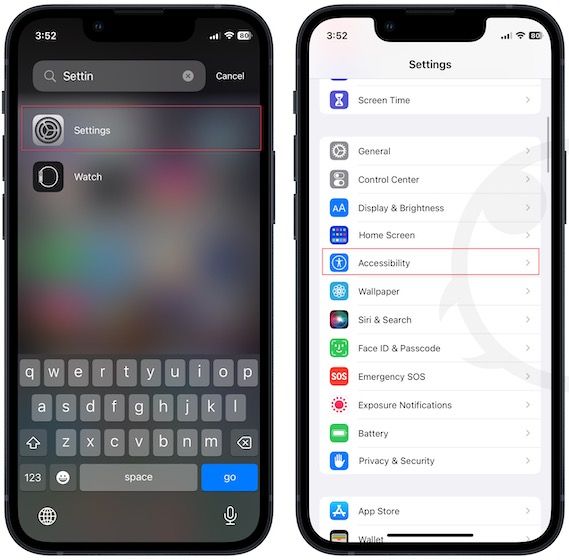
2. Выберите Трогать вариант и нажмите на AssistiveTouch.
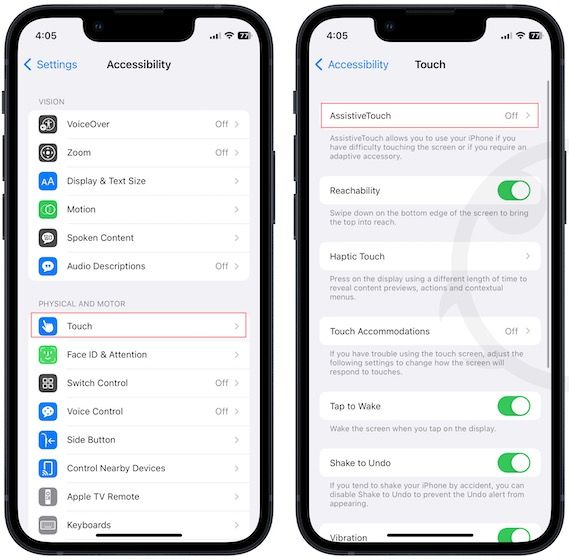
3. Включите переключатель для AssistiveTouch.
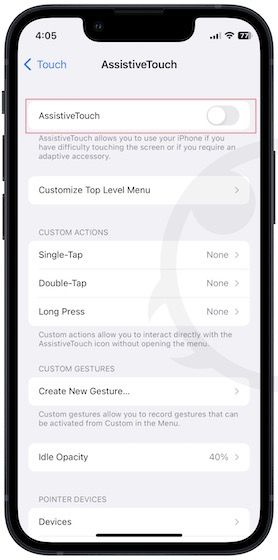
4. Нажмите на Одно касание и выбрать Дом.
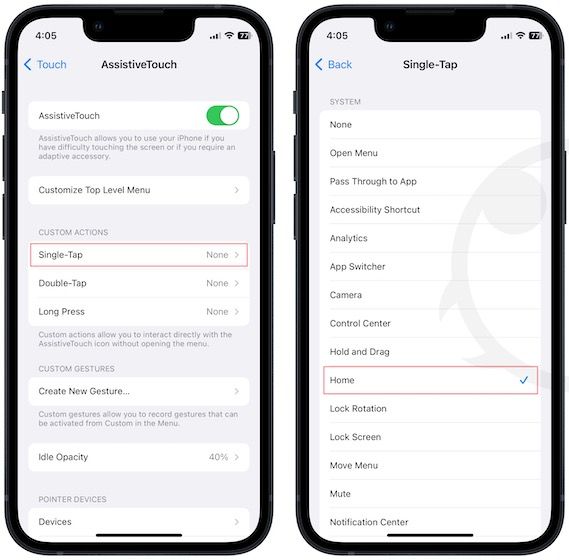
5. Вы должны увидеть серую кнопку на экране. Вы можете нажать на него, чтобы вернуться домой из любого места на вашем iPhone.
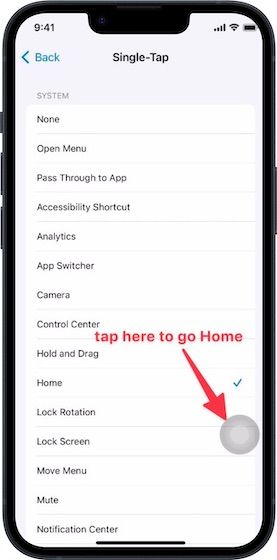
Добавьте виртуальную кнопку «Домой» на iPhone 12, iPhone 13, iPhone 14 и другие устройства
Мы надеемся, что это руководство помогло вам использовать свой iPhone так, как вам удобно. Если вы обновились до последней серии iPhone 14, мы рекомендуем вам ознакомиться с нашими любимыми аксессуарами MagSafe для iPhone 14 серии, которые помогут вам максимально эффективно использовать свой iPhone. Если вам понравилось это руководство, не забудьте подписаться на нас в Твиттер или мастодонт чтобы получать уведомления всякий раз, когда мы публикуем новую статью.






